Questi widget del centro di notifica rendono non pertinente la dashboard
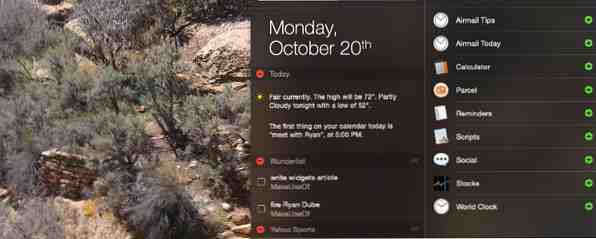
Sostituisci tutti i widget del Dashboard del tuo Mac usando la nuova vista Oggi in Yosemite. Ecco dove trovare i widget del Centro di notifica per i punteggi sportivi, il valore di valuta, il monitoraggio dei pacchetti e tutto ciò che puoi ottenere digitando un comando Terminale.
La Dashboard sta morendo. La maggior parte degli utenti lo ignora e non molti sviluppatori stanno costruendo cose per questo. Apple lo sa e ha aggiunto un'opzione a Yosemite per disattivare completamente il Dashboard.

Naturalmente, potrebbero esserci alcuni widget di Dashboard che in realtà utilizzi ancora 11 Widget di Mac Dashboard che utilizzerai effettivamente 11 Widget di Mac Dashboard che utilizzerai realmente Quanto tempo è passato da quando hai utilizzato la Dashboard del Mac? Se sei come la maggior parte degli utenti, è passato molto tempo - e questo è un peccato. Per saperne di più - so che c'erano per me. È qui che entra in gioco la nuova vista Oggi nel Centro notifiche.

Questa nuova funzionalità può sostituire completamente Dashboard? Volevo scoprirlo, quindi ho provato a sostituire tutti i widget nel mio Centro notifiche. Sono incluse di default le opzioni per vedere il mio calendario, i promemoria, il meteo, i prezzi delle azioni e persino una calcolatrice. Questo è metà dei miei usi per Dashboard proprio lì, ma avevo bisogno di più. Ecco cosa ho trovato.
Vedi i punteggi con Yahoo Sports [Non più disponibile]
Uno dei widget predefiniti offerti da Apple per Dashboard era ESPN, che ti dava gli ultimi punteggi per qualsiasi sport ti piacesse. Il widget Fan dello sport ha fatto un lavoro ancora migliore.
Per qualche ragione non c'è uno strumento predefinito per questo nel Centro di notifica, ma non preoccuparti: Yahoo ha una grande offerta.

Sì, Yahoo. Non sorprenderti: ti abbiamo parlato dell'app per dispositivi sportivi sorprendentemente buona di Yahoo, che ti consente di scegliere le tue squadre preferite e di fornirti i punteggi per loro. La loro app per Mac fa la stessa cosa, ma nel Centro di notifica.

Aggiungi le tue squadre preferite e saprai sempre il punteggio: fai clic per vedere quando ci sono i prossimi giochi. C'è il supporto per una vasta gamma di campionati:
- NFL
- MLB
- NBA
- NHL
- NCAA (Calcio e pallacanestro)
- Barclays Premier League
- La Liga spagnola
- Serie A italiana
- Bundeslia tedesco
- Champions League
Traccia i pacchetti in arrivo con le consegne ($ 5)
Per anni, lo stato di consegna di JuneCloud per Mac è stato un grande argomento per mantenere il Dashboard in giro. Non più: Junecloud ha appena rilasciato Deliveries, un'app desktop completa per Mac. Naturalmente, viene fornito con un widget Today.

Se utilizzi da anni il widget (gratuito) di JuneCloud, sai che questo strumento vale $ 5 - le recensioni su App Store sembrano concordare.
Tuttavia, se non sei disposto a pagare, vale la pena provare un'app gratuita chiamata Parcel. Sappi solo che può monitorare solo tre spedizioni alla volta senza un abbonamento annuale di $ 2.
Confronta i prezzi delle valute con Coinverter (link diretto alla beta pubblica)
Se viaggi, è bello sapere cosa vale il tuo denaro. Coinverter, da tempo app preferita per l'iPhone, offre attualmente una beta pubblica per Mac e supporta i nuovi widget di notifica.

C'è persino supporto per i prezzi Bitcoin, quindi anche speculatori digitali gli utenti di criptovaluta possono trovare un utilizzo per questo. L'app è attualmente in open beta e sarà rilasciata sul Mac App Store quando sarà pronta (a quel punto il link sopra probabilmente si interromperà).
Vedi la tua posta in arrivo con posta aerea
Un certo numero di app esistenti ha aggiunto il supporto per questi nuovi widget: se hai l'app, i widget dovrebbero apparire senza che tu debba fare nulla. Posta elettronica Minimalista Posta aerea, che il nostro stesso Matt Hughes ha detto che sta facendo di nuovo un'e-mail di nuovo Airmail per Mac OS X sta facendo di nuovo l'email di nuovo Airmail per Mac OS X sta facendo di nuovo l'email di nuovo Quando ho sentito parlare per la prima volta di Airmail, devo ammettere che mi sono interrogato davvero bisogno di un nuovo modo per controllare la mia posta elettronica. Come molte persone, Mail.app ha soddisfatto tutti i miei requisiti di posta elettronica e ho faticato ... Read More, è tra questi.

Con il nuovo widget è possibile aprire, rispondere e cancellare direttamente le e-mail. È ottimo per pulire rapidamente la tua casella di posta prima di immergerti in un secondo momento.
Gestisci la tua lista delle cose da fare con Wunderlist

Non è un fan delle impostazioni predefinite Elenco di promemoria per tracciare le tue cose da fare? Wunderlist offre anche un widget Today, che ti consente di vedere e completare i tuoi compiti.
Vedi l'output di qualsiasi comando del terminale
Pochi giorni dopo la pubblicazione di Yosemite, l'utente di Reddit 5HT-2a ha creato un'app per la visualizzazione degli script di Shell. Con esso è possibile visualizzare l'output di qualsiasi comando Terminale, simile a Geektool.

Sono sicuro che voi ragazzi potete suggerire alcuni comandi nei commenti sottostanti, ma ho pensato di mostrarvi come ottenere le funzionalità di cui sopra. Tieni presente che per la pulizia visualizzata sopra sono necessari gli spazi lunghi seguiti da un punto e virgola, altrimenti vedrai l'intero comando.
Citazione del giorno
Questo tira una citazione da BrainyQuote.com. Ecco il comando:
curl --silent www.brainyquote.com/quotes_of_the_day.html | egrep '(span class = \ "bqQuoteLink \") | (div class = \ "bq-aut \")' | sed -n '1p; 2p; '| sed -e 's /<[^>] *> // g'
Ed ecco di nuovo il comando, questa volta con un titolo e una spaziatura così sarà più bello:
Citazione del giorno ; curl --silent www.brainyquote.com/quotes_of_the_day.html | egrep '(span class = \ "bqQuoteLink \") | (div class = \ "bq-aut \")' | sed -n '1p; 2p; '| sed -e 's /<[^>] *> // g'
Stato della batteria:
Questo semplice comando ti dice quanto è carica la tua batteria e quanto durerà. Ecco il comando:
pmset -g batt | leggere; leggi n stato; echo "$ status";
Ed eccolo con un titolo e una spaziatura:
Batteria ; pmset -g batt | leggere; leggi n stato; echo "$ status";
uptime:
Questo non potrebbe essere più semplice: ti dice solo per quanto tempo il tuo computer è stato acceso. Ecco il comando:
uptime
Ed eccolo con un titolo e una spaziatura:
Uptime corrente; uptime
Cosa aggiungerai?
Sono sicuro che voi ragazzi potete offrire molti altri comandi per questo widget, quindi ne parliamo qui sotto. Oppure, se trovi altri fantastici widget del Centro notifiche, sentiti libero di indicarli anche tu.


